- Część 1. Co oznacza resetowanie ustawień sieciowych na iPhonie
- Część 2. Jak zresetować ustawienia sieciowe na iPhonie
- Część 3. Alternatywne sposoby rozwiązania problemów z siecią iPhone'a
- Część 4. Dodatkowa wskazówka - FoneLab iPhone Data Recovery
- Część 5. Często zadawane pytania dotyczące resetowania ustawień sieciowych na iPhonie
Szybki sposób na zresetowanie ustawień sieciowych na iPhonie
 Dodane przez Lisa Ou / 30 czerwca 2023 09:00
Dodane przez Lisa Ou / 30 czerwca 2023 09:00 Od kilku tygodni mam problemy z połączeniem internetowym. Mój brat zasugerował, że wystarczy zresetować ustawienia sieciowe mojego iPhone'a. Jednak nie wiem jak to zrobić, ponieważ pierwszy raz spotykam się z tym problemem. Czy możesz mi pomóc z moim problemem z telefonem? Liczę na odpowiedź od Was. Dziękuję!
Problemy z ustawieniami sieci iPhone'a? Mamy twoje plecy! Wymieniliśmy szczegółowy samouczek, który może pomóc bezproblemowo. Wystarczy tylko odpowiednio uczestniczyć w metodzie, aby osiągnąć pożądane rezultaty. Przejrzyj uważnie ten post.
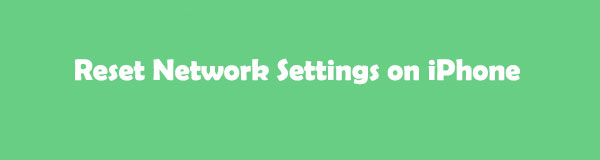

Lista przewodników
- Część 1. Co oznacza resetowanie ustawień sieciowych na iPhonie
- Część 2. Jak zresetować ustawienia sieciowe na iPhonie
- Część 3. Alternatywne sposoby rozwiązania problemów z siecią iPhone'a
- Część 4. Dodatkowa wskazówka - FoneLab iPhone Data Recovery
- Część 5. Często zadawane pytania dotyczące resetowania ustawień sieciowych na iPhonie
Część 1. Co oznacza resetowanie ustawień sieciowych na iPhonie
Przede wszystkim wiedza o tym, co dzieje się po zresetowaniu ustawień sieciowych na iPhonie 11 i innych, jest koniecznością. Powodem jest to, że procesu nie można cofnąć. Po zresetowaniu ustawień sieciowych na iPhonie poprzednio używane sieci lub ustawienia VPN zostaną usunięte. Ponadto zaufane certyfikaty, takie jak strony internetowe, również zostaną oznaczone jako niezaufane. Ponadto, jeśli korzystasz z roamingu danych komórkowych, zostanie on później wyłączony. Ponadto nie utracisz ważnych danych, jeśli zresetujesz ustawienia sieciowe na iPhonie.
FoneLab umożliwia naprawę iPhone'a / iPada / iPoda z trybu DFU, trybu odzyskiwania, logo Apple, trybu słuchawek itp. Do stanu normalnego bez utraty danych.
- Napraw wyłączone problemy z systemem iOS.
- Wyodrębnij dane z wyłączonych urządzeń iOS bez utraty danych.
- Jest bezpieczny i łatwy w użyciu.
Część 2. Jak zresetować ustawienia sieciowe na iPhonie
W porządku. Po zapoznaniu się z ryzykiem zresetowania ustawień sieciowych na iPhonie nadszedł czas, aby to zrobić. Zapoznaj się ze szczegółowymi krokami poniżej.
Użyj aplikacji Ustawienia iPhone'a
Możesz użyć ustawień iPhone'a, aby zresetować ustawienia sieciowe iPhone'a. Zachowaj ostrożność podczas tego procesu i dotykania przycisków. Możesz stracić wszystkie dane na swoim iPhonie za pomocą jednego niewłaściwego przycisku. Zobaczysz, dlaczego po przeczytaniu i wykonaniu szczegółowego samouczka tego posta. Przejrzyj poniższe metody, aby zresetować ustawienia sieciowe w telefonie iPhone 12.
Krok 1Otwórz iPhone'a i zlokalizuj plik Ustawienia app w głównym interfejsie. Musisz tylko zlokalizować Sprzęt ikonę, jeśli jej nie widzisz. Możesz odnieść się do zrzutu ekranu poniżej.
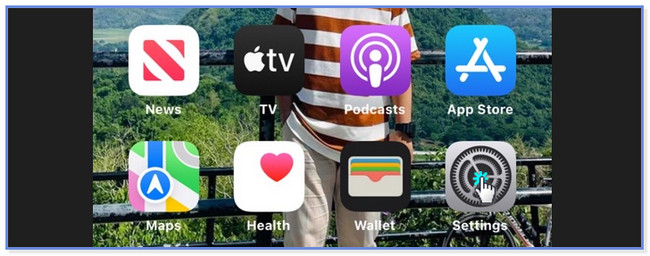
Krok 2Zobaczysz wiele ustawień i dostosowań dla swojego iPhone'a. Przesuń palcem w dół i znajdź Ogólne Ikona. Stuknij go, gdy już zobaczysz go na ekranie.
Krok 3Na następnym ekranie przesuń palcem w dół u dołu ekranu. Proszę dotknąć Przenieś lub zresetuj iPhone'a przycisk. Twój iPhone przekieruje Cię do innego ekranu. Zachowaj ostrożność podczas dotykania przycisku. Możesz przypadkowo dotknąć zamknąć przycisk, a Twój iPhone zostanie wyłączony. W takim przypadku zaczniesz proces od początku, co jest stratą czasu.
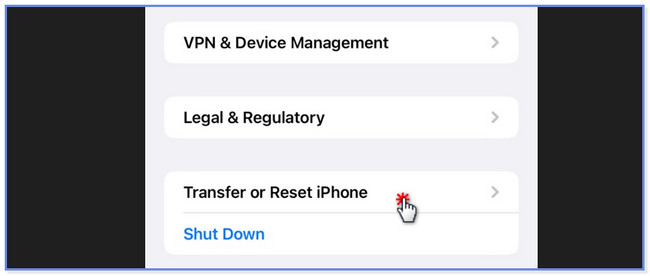
Krok 4Na dole kliknij ikonę Zresetuj przycisk. Upewnij się, że nie dotkniesz Wymaż całą zawartość i ustawienia guziki. Spowoduje to usunięcie lub usunięcie wszystkich danych z Twojego iPhone'a. Następnie na ekranie pojawi się lista i zestaw opcji. Musisz tylko wybrać tzw Zrestartować ustawienia sieci przycisk, dotykając go na ekranie. Później telefon będzie ładował się przez kilka sekund, a jego ustawienia sieciowe zostaną zresetowane.
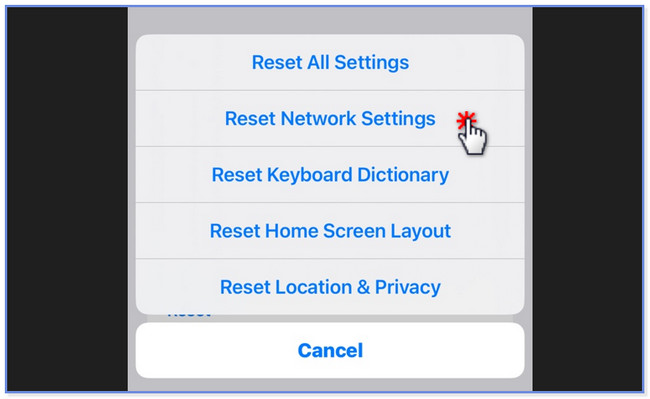
Część 3. Alternatywne sposoby rozwiązania problemów z siecią iPhone'a
Oto alternatywne sposoby rozwiązywania problemów z siecią. Jeśli napotkasz ten sam problem, przeczytaj i wykonaj 2 poniższe metody.
Opcja 1. Uruchom ponownie iPhone'a
Gdy masz drobne i poważne problemy na swoim iPhonie, ponowne uruchomienie jest jedną z pierwszych rzeczy, które powinieneś zrobić. Ale czy wiesz, jak go wykonać? Możesz zapoznać się z poniższymi krokami, aby dowiedzieć się, jak w zależności od przycisku na telefonie iPhone. Pójść dalej.
iPhone 13, X, 11, 12 lub nowszy: naciśnij i przytrzymaj objętość or Bok przycisk. Następnie przeciągnij suwak wyłączania. Telefon wyłączy się i odczeka 30 sekund, aż stanie się czarny. Włącz urządzenie, naciskając i przytrzymując przycisk boczny.
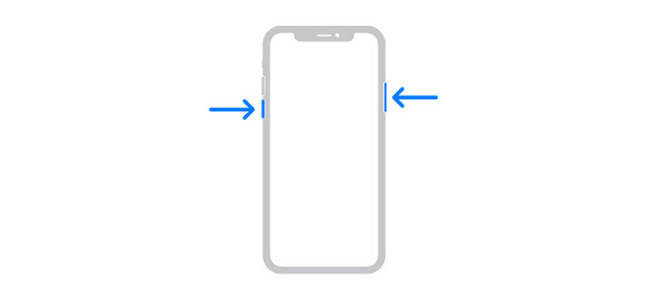
iPhone 7, 8, 6 lub SE (2. lub 3. generacji): naciśnij i przytrzymaj bok i przeciągnij suwak w prawo. Telefon wyłączy się po 30 sekundach. Włącz telefon, naciskając i przytrzymując przycisk boczny.
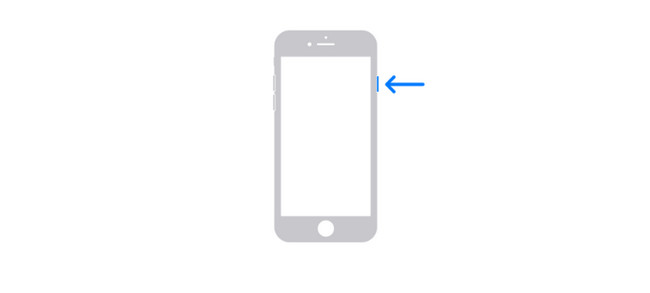
iPhone SE (1. generacji), 5 lub starszy: naciśnij i przytrzymaj Topy przycisk. Następnie przesuń suwak w prawo. Telefon wyłączy się po 30 sekundach. Włącz go natychmiast, naciskając i przytrzymując Topy przycisk.
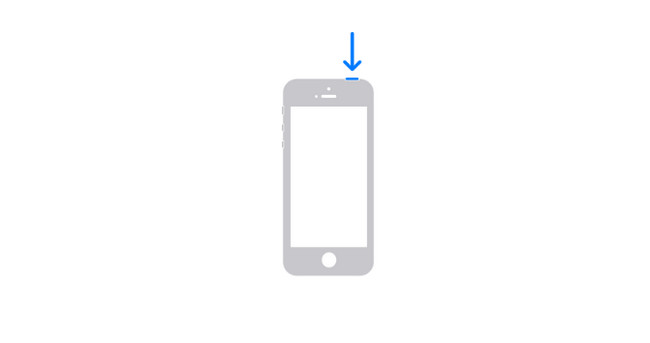
Opcja 2. Użyj odzyskiwania systemu FoneLab iOS
Odzyskiwanie systemu FoneLab iOS może również pomóc zresetować ustawienia sieciowe w telefonie iPhone. To narzędzie może również naprawić inne usterki w systemie iOS. Obejmuje to problemy z ładowaniem, ponowne uruchamianie pętli, rozładowywanie baterii i inne. To narzędzie oferuje 2 tryby naprawy, zwane trybem standardowym i zaawansowanym. Po przeczytaniu tej metody poznasz funkcje funkcji. Przejdź do samouczka poniżej.
FoneLab umożliwia naprawę iPhone'a / iPada / iPoda z trybu DFU, trybu odzyskiwania, logo Apple, trybu słuchawek itp. Do stanu normalnego bez utraty danych.
- Napraw wyłączone problemy z systemem iOS.
- Wyodrębnij dane z wyłączonych urządzeń iOS bez utraty danych.
- Jest bezpieczny i łatwy w użyciu.
Krok 1Pobierz FoneLab iOS System Recovery na swój komputer. Kliknij Darmowe pobieranie przycisk, aby to zrobić. Skonfiguruj, zainstaluj i uruchom później. Później wybierz przycisk odzyskiwania systemu iOS po prawej stronie.
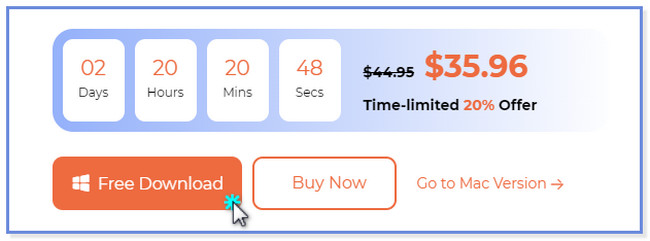
Krok 2Wybierz problem, z którym obecnie się borykasz. Następnie kliknij Start przycisk.
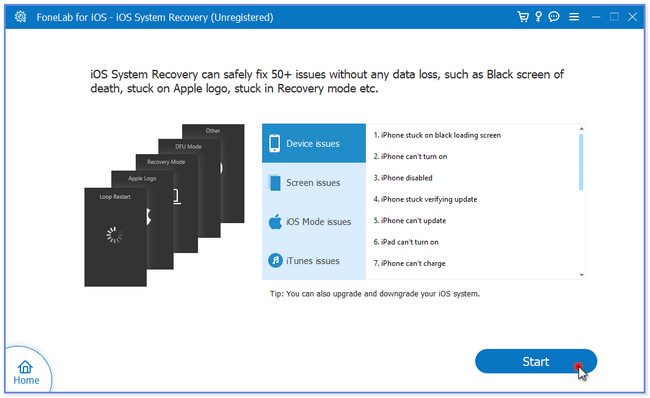
Krok 3Wybierz przycisk Tryb standardowy lub Tryb zaawansowany. Jeśli wybierzesz tryb standardowy, nie stracisz danych na swoim iPhonie. Ale jeśli wybierzesz tryb zaawansowany, Twój iPhone będzie w trybie odzyskiwania. W takim przypadku wszystkie jego dane zostaną usunięte. Kliknij Potwierdzać później.
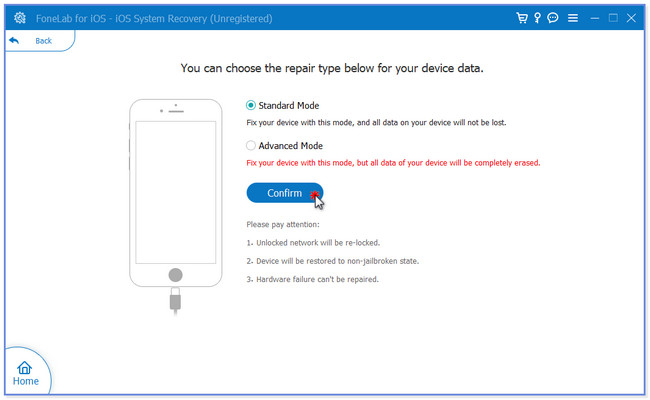
Krok 4Podłącz iPhone'a do oprogramowania. Postępuj zgodnie z instrukcjami wyświetlanymi na ekranie. Później kliknij Optymalizacja or Naprawa przycisk, aby rozpocząć naprawę iPhone'a.
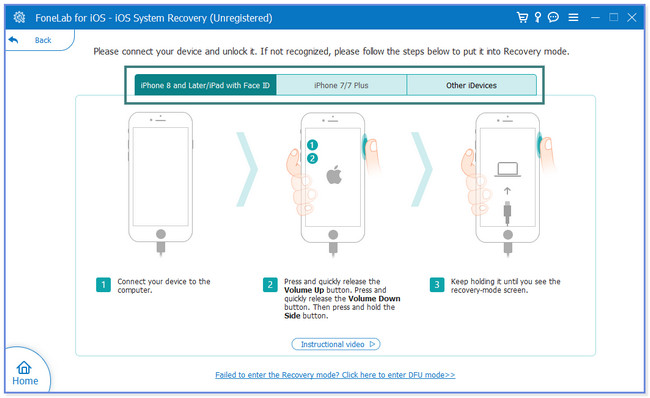
FoneLab umożliwia naprawę iPhone'a / iPada / iPoda z trybu DFU, trybu odzyskiwania, logo Apple, trybu słuchawek itp. Do stanu normalnego bez utraty danych.
- Napraw wyłączone problemy z systemem iOS.
- Wyodrębnij dane z wyłączonych urządzeń iOS bez utraty danych.
- Jest bezpieczny i łatwy w użyciu.
Część 4. Dodatkowa wskazówka - FoneLab iPhone Data Recovery
Co się stanie, jeśli utracisz dane w trakcie? Na szczęście możesz skorzystać FoneLab iPhone Data Recovery. Możesz go użyć do bezpośredniego odzyskiwania danych z urządzeń z systemem iOS. Ponadto umożliwia również pobieranie danych z kopii zapasowych iTunes i iCloud.
Co więcej, to narzędzie ma funkcję podglądu, której możesz użyć, aby zobaczyć zawartość każdego z usuniętych lub utraconych plików. W takim przypadku będziesz mieć pewność co do danych, które odzyskasz z iPhone'a przed odzyskaniem. Co więcej, narzędzie może odzyskać dane w wielu możliwych do odzyskania scenariuszach. Obejmuje to przypadkowe usunięcie, zapomniane hasła, zablokowanie urządzenia i wiele innych. Zapoznaj się z krótkim samouczkiem dotyczącym oprogramowania poniżej.
Dzięki FoneLab na iOS odzyskasz utracone / usunięte dane iPhone'a, w tym zdjęcia, kontakty, filmy, pliki, WhatsApp, Kik, Snapchat, WeChat i inne dane z kopii zapasowej lub urządzenia iCloud lub iTunes.
- Z łatwością odzyskuj zdjęcia, filmy, kontakty, WhatsApp i inne dane.
- Wyświetl podgląd danych przed odzyskaniem.
- iPhone, iPad i iPod touch są dostępne.
Krok 1Pobierz FoneLab iPhone Data Recovery, klikając Darmowe pobieranie przycisk. Wystarczy wejść na jego oficjalną stronę internetową. Następnie skonfiguruj go na swoim komputerze. Aby to osiągnąć, wystarczy kliknąć pobrany plik na dole głównego interfejsu. Później kliknij przycisk Instaluj, aby automatycznie uruchomić go na komputerze.
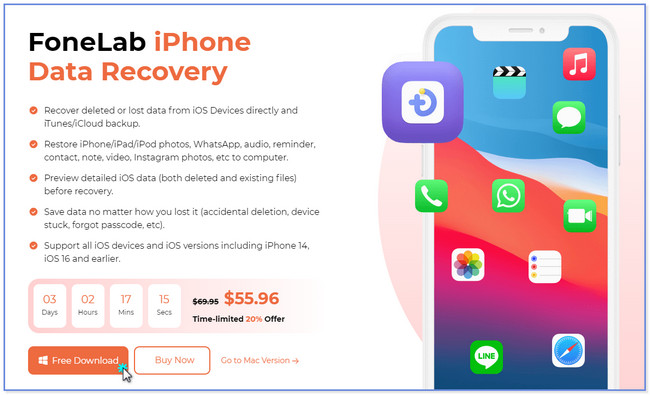
Krok 2Podłącz urządzenie iPhone do komputera za pomocą kabla USB. Następnie zobaczysz nazwę iPhone'a po prawej stronie. Oznacza to, że pomyślnie podłączyłeś iPhone'a do komputera. Kliknij Rozpocznij skanowanie przycisk, aby oprogramowanie rozpoczęło proces skanowania danych iPhone'a.
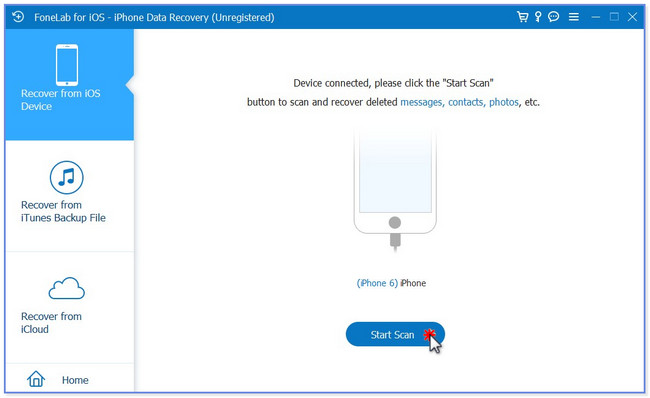
Krok 3Oprogramowanie pokaże postęp procesu skanowania u góry. Wskaże ci to w procentach. Ponadto narzędzie pozwoli Ci zobaczyć wszystkie elementy znalezione na dole. Klasyfikacje danych pojawią się po lewej stronie. Musisz tylko zlokalizować folder utraconych plików. Po wybraniu zawartość pojawi się po prawej stronie narzędzia.
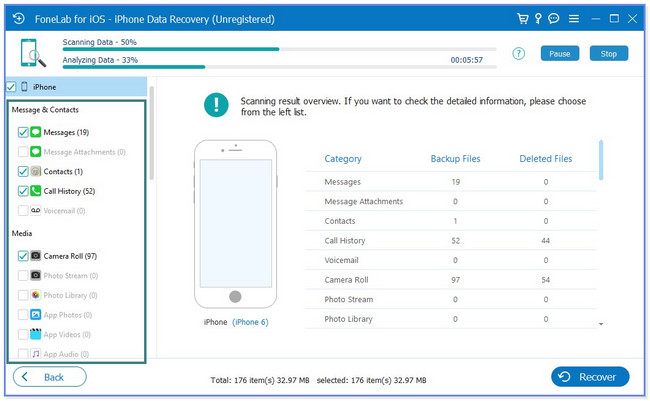
Krok 4Możesz filtrować pliki, klikając przycisk Typ u góry. Możesz także wyszukać określony plik, klikając ikonę wyszukiwania w prawym górnym rogu. Możesz także zobaczyć podgląd plików za pomocą Podgląd przycisk. Dodaj pliki do procesu odzyskiwania, klikając je po prawej stronie. Następnie kliknij Recover w prawym dolnym rogu oprogramowania. Poczekaj na zakończenie procesu odzyskiwania. Później sprawdź, czy pole zostało już pobrane na Twoim iPhonie.
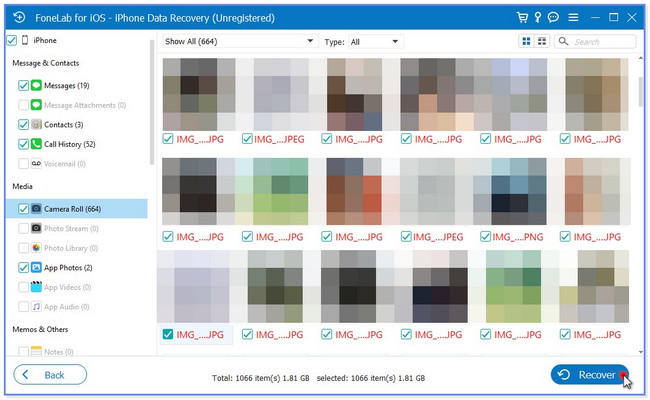
Dzięki FoneLab na iOS odzyskasz utracone / usunięte dane iPhone'a, w tym zdjęcia, kontakty, filmy, pliki, WhatsApp, Kik, Snapchat, WeChat i inne dane z kopii zapasowej lub urządzenia iCloud lub iTunes.
- Z łatwością odzyskuj zdjęcia, filmy, kontakty, WhatsApp i inne dane.
- Wyświetl podgląd danych przed odzyskaniem.
- iPhone, iPad i iPod touch są dostępne.
Część 5. Często zadawane pytania dotyczące resetowania ustawień sieciowych na iPhonie
1. Co się stanie, gdy zresetowanie ustawień sieciowych nie zadziała?
Potrzebne jest alternatywne rozwiązanie. Musisz przywrócić ustawienia fabryczne lub postępować zgodnie z powyższymi metodami, jeśli tak jest. Upewnij się, że wykonałeś kopię zapasową danych iPhone'a, ponieważ proces usunie je wszystkie. Aby to zrobić, uruchom aplikację Ustawienia na swoim iPhonie. Następnie dotknij przycisku Ogólne. Stuknij przycisk Przenieś lub zresetuj iPhone'a na następnym ekranie u dołu. Następnie wybierz przycisk Wymaż całą zawartość i ustawienia. Wystarczy ponownie dotknąć przycisku, aby potwierdzić czynność.
2. Jak często należy resetować sieć?
Jeśli nie ma żadnych problemów ani problemów z iPhonem, nie musisz resetować jego ustawień sieciowych. Jeśli napotkasz z tym problemy, możesz skorzystać z metod opisanych w tym artykule.
Oto jak łatwo zresetować ustawienia sieciowe w telefonie iPhone XR i innych modelach. Mamy nadzieję, że nie miałeś trudności z korzystaniem ze szczegółowego samouczka, zwłaszcza z użyciem Odzyskiwanie systemu FoneLab iOS.
FoneLab umożliwia naprawę iPhone'a / iPada / iPoda z trybu DFU, trybu odzyskiwania, logo Apple, trybu słuchawek itp. Do stanu normalnego bez utraty danych.
- Napraw wyłączone problemy z systemem iOS.
- Wyodrębnij dane z wyłączonych urządzeń iOS bez utraty danych.
- Jest bezpieczny i łatwy w użyciu.
